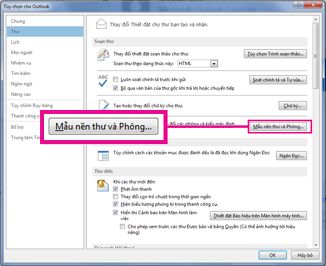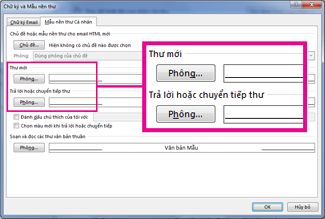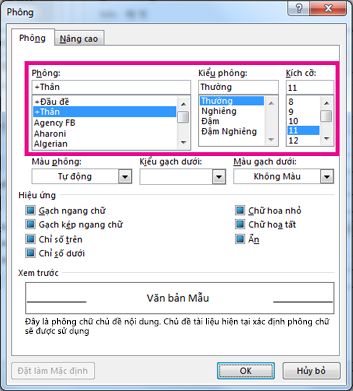Bạn có thể thay đổi phông chữ, màu sắc, kích cỡ và kiểu chữ—ví dụ như chữ in đậm hoặc in nghiêng cho tất cả các thư mà bạn gửi đi. Ví dụ, bạn có thể thay đổi màu của văn bản trong thư hoặc sử dụng phông chữ Arial thay cho phông chữ mặc định là Calibri.
-
Bấm Tệp > Tùy chọn > Thư.
-
Bên dưới Soạn thư, hãy bấm Mẫu nền thư và Phông.
-
Trên tab Mẫu nền thư Cá nhân, bên dưới Thư mới, bấm Phông.
Nếu bạn muốn thay đổi kiểu phông chữ cho thư trả lời hoặc chuyển tiếp, bên dưới Thư trả lời hoặc chuyển tiếp, bấm Phông.
-
Trên tab Phông, bên dưới Phông, bấm vào phông chữ mà bạn muốn sử dụng.
-
Bạn cũng có thể chọn một kiểu phông hoặc kích cỡ phông.
Nếu phông chữ bạn chọn không được cài trên máy tính của người nhận, chương trình thư của người nhận sẽ thay bằng một phông chữ sẵn có.
Đổi các tùy chọn kiểu phông về thiết lập mặc định
TrongOutlook 2016, phông chữ mặc định được sử dụng khi bạn tạo, trả lời hoặc chuyển tiếp thư email là Calibri 11 điểm. Sau đây là cách thay đổi phông chữ trở về phông chữ ban đầu.
-
Bấm Tệp > Tùy chọn > Thư.
-
Bên dưới Soạn thư, hãy bấm Mẫu nền thư và Phông.
-
Trên tab Mẫu nền thư Cá nhân, trong phần Thư email mới, bấm vào Phông chữ.
Để thay đổi kiểu phông chữ cho thư trả lời hoặc chuyển tiếp về lại phông chữ Calibri ban đầu, trong phần Trả lời hoặc chuyển tiếp thư, bấm vào Phông chữ.
-
Trên tab Phông, bên dưới Phông, bấm vào mục +Nội dung.
-
Bên dưới Kiểu phông, bấm Thông thường.
-
Bên dưới Kích cỡ, bấm 11.